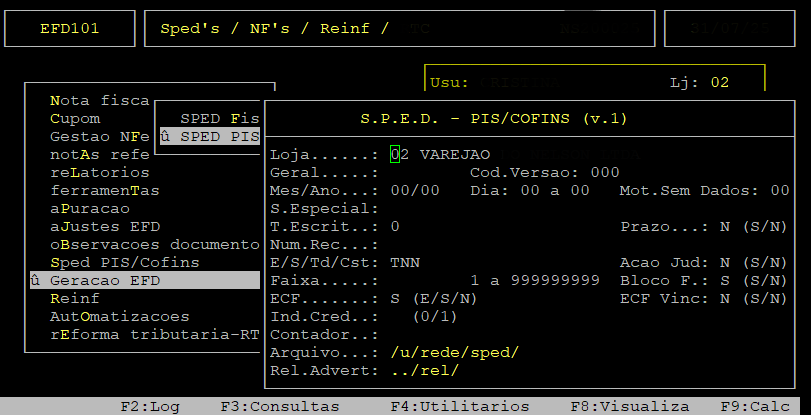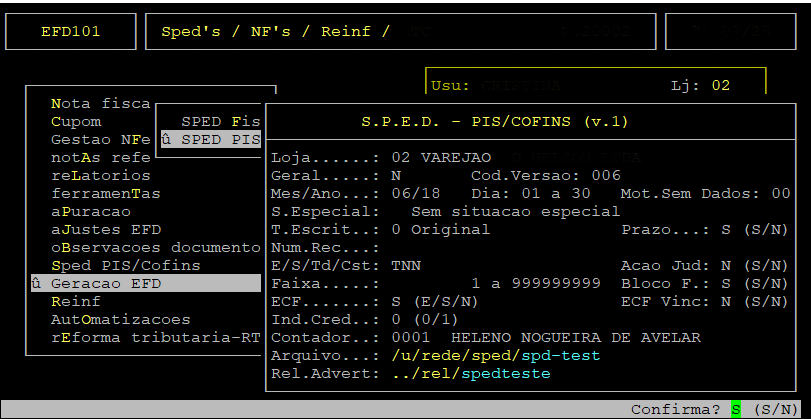Dúvida | Como Gerar Arquivo SPED PIS COFINS Integral?
Dúvida:
Como Gerar o Arquivo SPED PIS COFINS no Sistema Integral?
Sumário:
Solução:
1 - Gerando o Sped PIS COFINS (Contribuições)
| Rotina: | S.P.E.D. PIS/COFINS |
|---|---|
| Programa: | EFD101 |
| Localização: | SPED EFD - NFe NFCe / Geracao EFD / SPED PIS - COFINS |
Para gerar o Sped Contribuições, acesse a localização citada acima. Utilize as setas do teclado para selecionar os caminhos e, pressione a tecla Enter para confirmá-los.
Ao acessar a rotina S.P.E.D - PIS/COFINS, preencha os campos conforme desejado.
Informações importantes referente aos campos acima:
| Loja: | Informe o código da loja que deseja gerar o Sped (com dois dígitos). |
|---|---|
| Geral: | Informe a letra S para gerar o arquivo do Sped consolidado com todas as lojas, ou a letra N para gerar o arquivo somente com a loja definida. |
| Cod. Versao: | Informe o layout do Sped Contribuições referente ao período desejado, caso o mesmo já esteja configurado corretamente pressione a tecla Enter para prosseguir. |
| Mes/Ano: | Informe o mês e ano desejados (com dois dígitos para cada campo). |
| Dia: a: | Se desejar filtrar um período, utilize a seta do teclado para cima para alcançar este campo e, informe a data desejada (dois dígitos para o dia inicial e dois dígitos para o dia final). |
| Mot. Sem Dados: |
Caso deseje gerar o Registro 0120 declarando que o arquivo não possui informações, no campo "Mot. Sem Dados" deverá digitar o código do motivo a ser informado.
OBSERVAÇÃO: Para mais informações sobre o campo acesse a documentação Dúvida | Como Gerar EFD Pis Cofins Registro 0120 Escrituração Sem Dados Integral? |
| S.Especial: | Esse campo será habilitado somente quando o campo Dia a compor uma data diferente do mês todo. Sendo assim, informe o número correspondente a situação especial do arquivo a ser gerado, sendo: 0 - abertura, 1 - cisão, 2 - fusão, 3 - incorporação ou 4 - encerramento. |
| T. Escrit: | Informe o número correspondente ao Tipo de Escritura, sendo: 0 - Original, ou seja, que ainda não foi entregue para a receita, ou 1 - Retificadora, ou seja, que já foi entregue para a receita, mas houve acertos e deverá ser reenviado). |
| Prazo: | Informe a letra S para o envio do arquivo após o prazo regular da entrega, ou N para o envio dentro do prazo. Esse campo será o responsável em gerar o registro 0900 do arquivo do Sped Contribuições. |
| Ent/Sai/Td: | Informe a letra correspondente ao tipo de lançamento que deseja visualizar no validador do sped, sendo: E somente para as entradas, S somente para as saídas, ou T para considerar os lançamentos de entrada e de saída. |
| Acao Jud: |
Esse campo será habilitado somente se gerar o arquivo de março/2017 para trás. Uma vez habilitado, informe a letra S se foi protocolado ação judicial até 15/03/17, ou N se não foi.
OBSERVAÇÃO: De acordo com o guia prático, nas vendas até 15/03/17 o ICMS não integra a base de cálculo Pis/Cofins exclusivamente no caso de a pessoa jurídica ter protocolado ação judicial até 15/03/17. |
| Faixa: |
Caso queira emitir apenas um intervalo de notas, informe a faixa desejada. Para emitir todas, utilize de 1 a 999999999. |
| Bloco F: | Informe a letra S para gerar o arquivo com bloco F, ou N para gerar o arquivo sem o bloco F. |
| ECF: | Informe a letra correspondente ao tipo de arquivo que deseja gerar, sendo: E somente ECF (quando informado S no campo Ent/Sai/Td), N somente com notas fiscais (quando informado S ou T no campo Ent/Sai/Td, pois se for informado a letra E automaticamente esse campo será ignorado) ou S para sair notas fiscais e cupons (quando informado S ou T no campoEnt/Sai/Td, pois se for informado a letra E automaticamente esse campo será ignorado). |
| ECF Vinc: | S= Envia produto vinculado (vendido). N= Envia produto principal (comprado). |
| Ind. Cred: | 0= Valor total para desconto. 1= Valor para desconto parcial. |
| Contador: | Informe o número do contador cadastrado no sistema e, pressione a tecla Enter para prosseguir. |
| Arquivo: | Informe um nome para o arquivo e, pressione a tecla Enter para prosseguir. |
Ao ser exibido a pergunta " Confirma? ", pressione a tecla Enter ou S para gerar o arquivo.
OBSERVAÇÃO: O arquivo será gerado no diretório /u/rede/sped/.